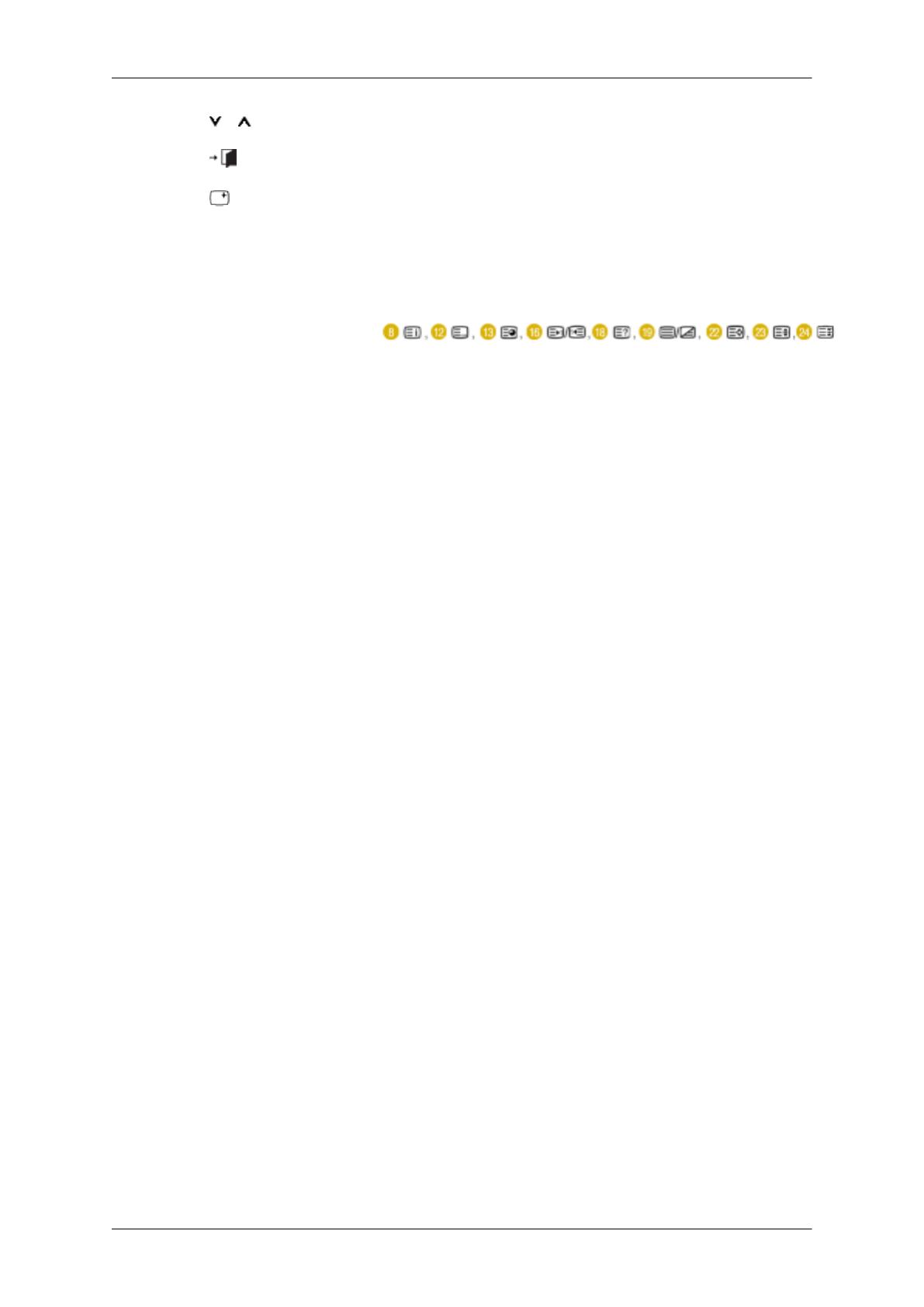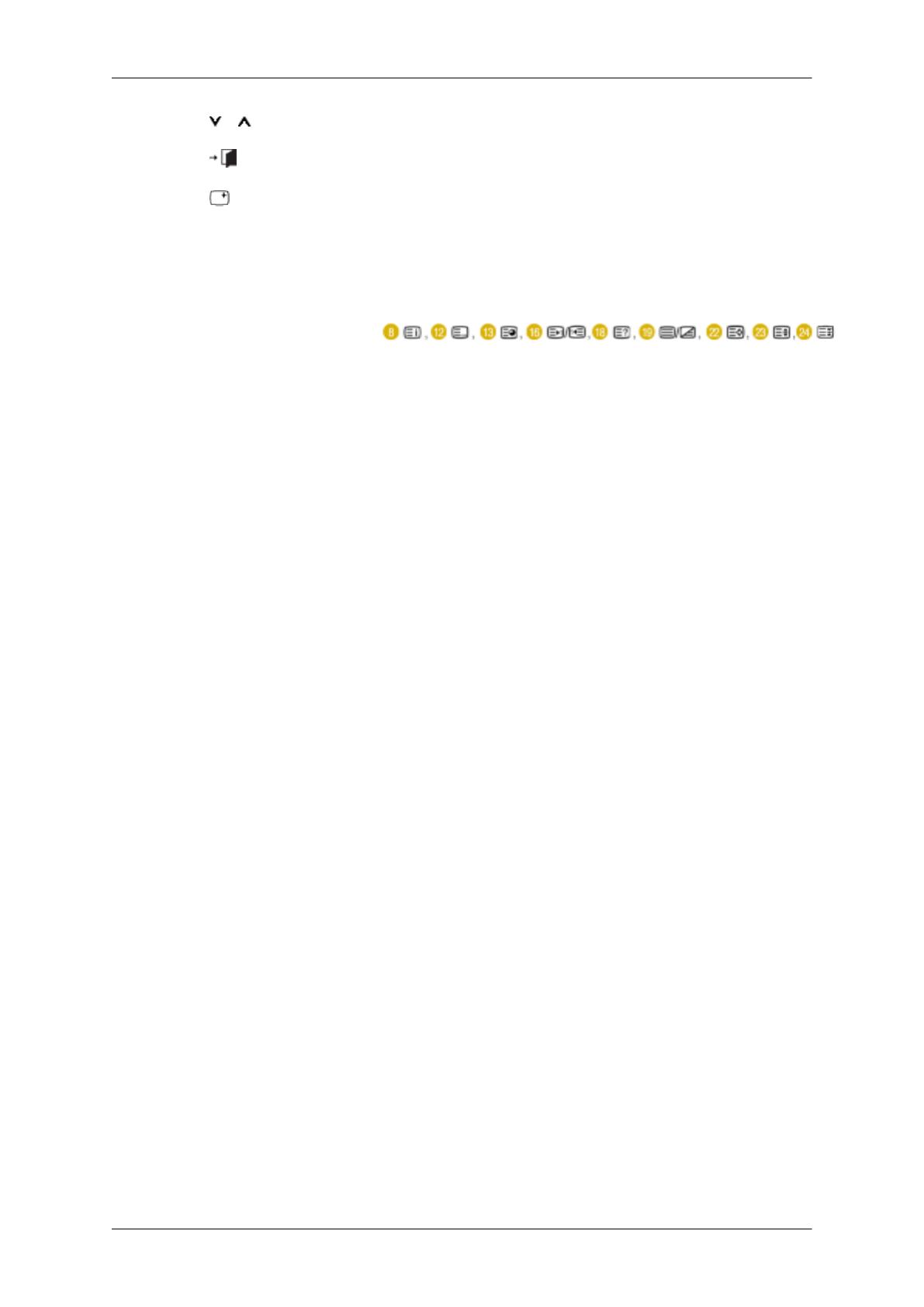
16. P В режиме TV производится выбор ТВ-каналов.
17. EXIT
Выход из экранного меню.
18.
INFO
Сведения о текущем изображении отображаются в верхнем
левом углу экрана.
19. TTX/MIX Телеканалы передают текстовую информацию, которая
называется «телетекст».
- Кнопки телетекста
Для получения дополнительной информации см. > TTX / MIX
20. COLOR BUTTON Нажмите для добавления и удаления каналов, а также для
сохранения каналов в списке избранных каналов в меню
«Список каналов».
21. P.MODE, M/B (Magic-
Bright)
Нажмите для выбора предустановленного режима
изображения для монитора или для изменения параметров
изображения в соответствии с требованиями.
При нажатии этой кнопки текущий режим отображается
внизу экрана посередине.
ТВ /DTV/Внешний /Компонентный /HDMI: P.MODE
В мониторе имеется три режима автоматической настройки
изображения, которые предварительно установлены на
заводе-изготовителе.
Затем нажмите кнопку еще раз для циклического
переключения между доступными предварительно
сконфигурированными режимами.
(Динамический > Стандартный > Кино )
Режим ПК /DVI: M/B ( MagicBright )
MagicBright – это новая функция, обеспечивающая
оптимальную среду для просмотра в зависимости от
содержания просматриваемого изображения.
Затем нажмите кнопку еще раз для циклического
переключения между доступными предварительно
сконфигурированными режимами.
(Развлекат. > Интернет > Текст > Автоконтраст >
Пользовательский )
22. S.MODE При нажатии этой кнопки текущий режим отображается
внизу экрана посередине.
Этот монитор оснащен встроенным высококачественным
стереоусилителем.
Введение